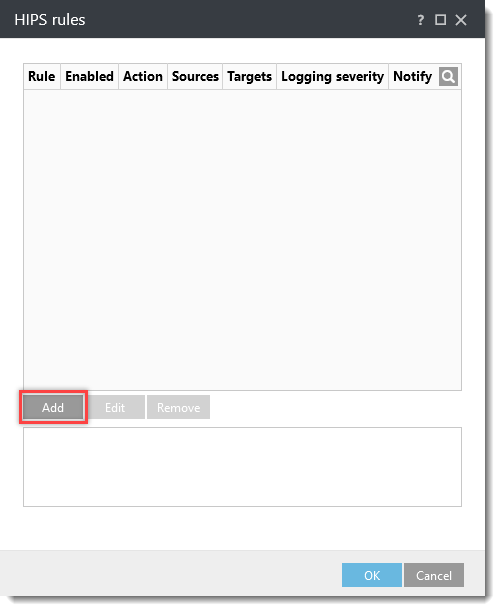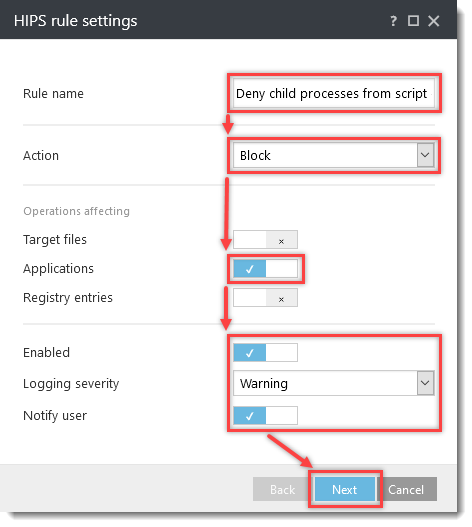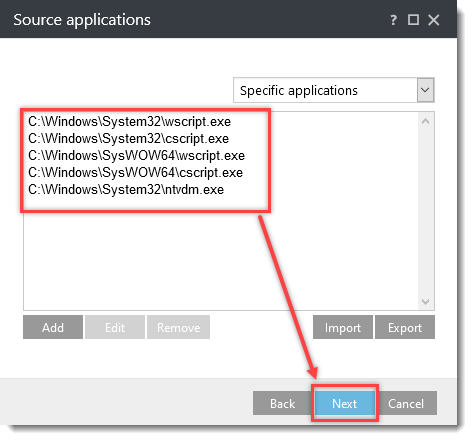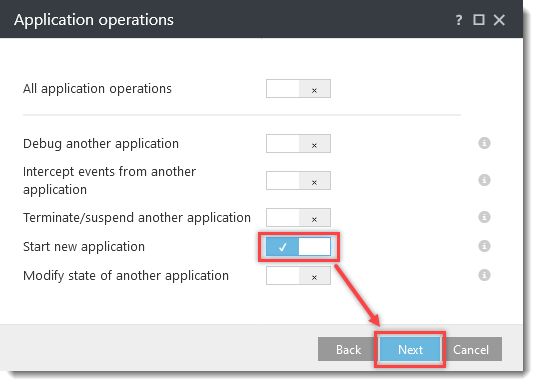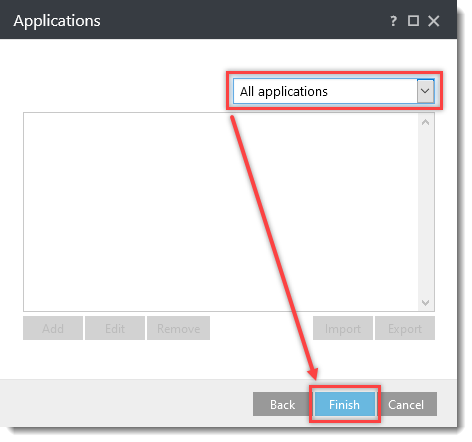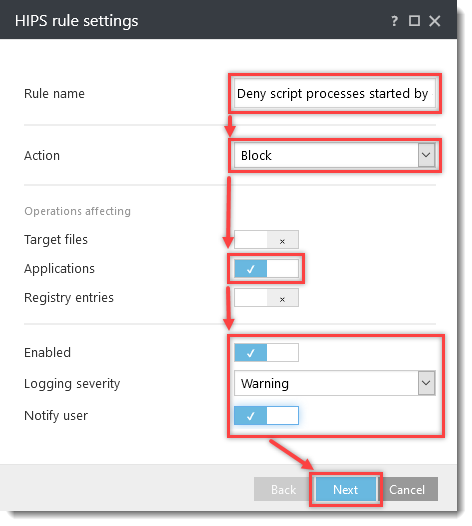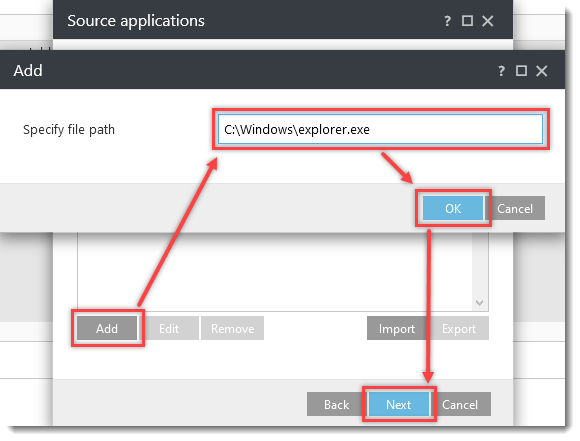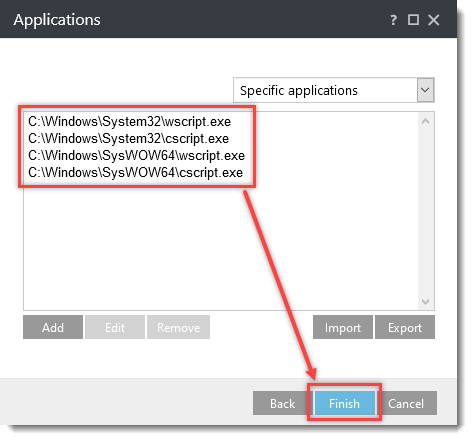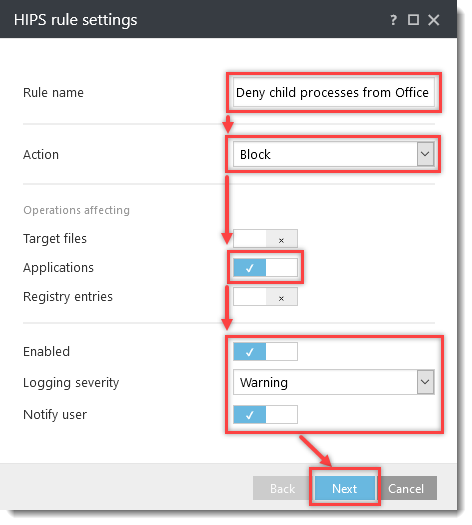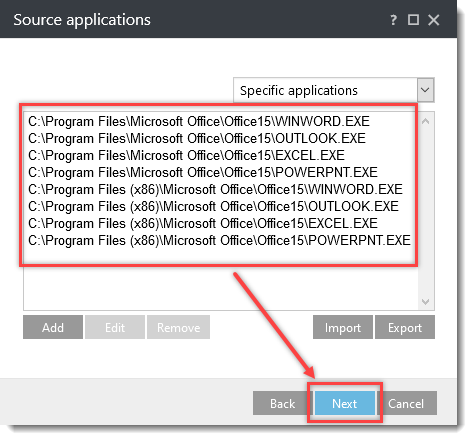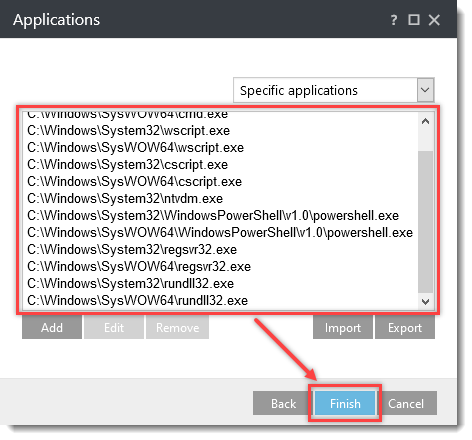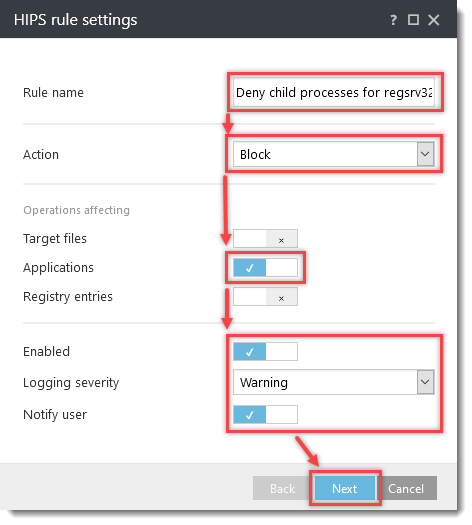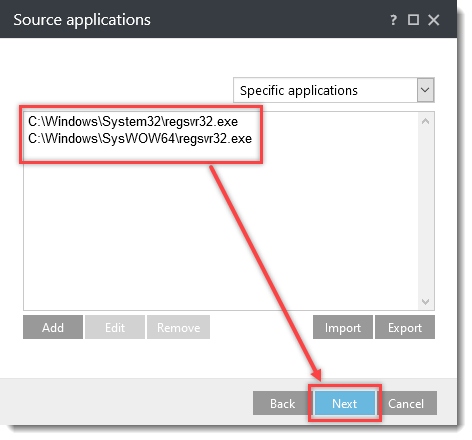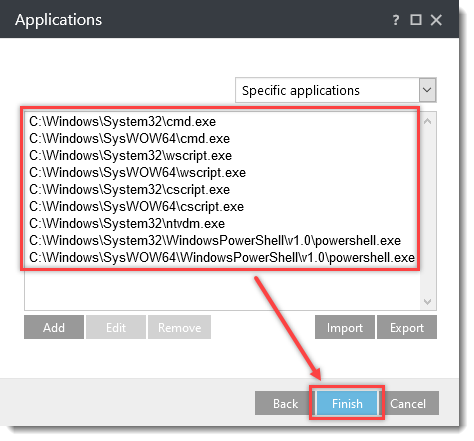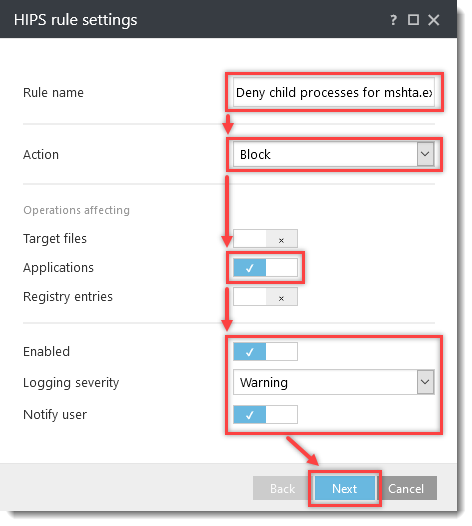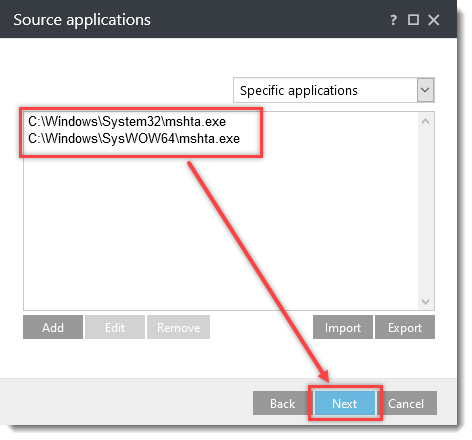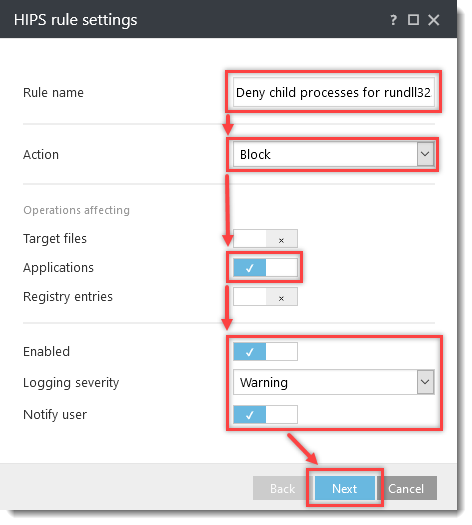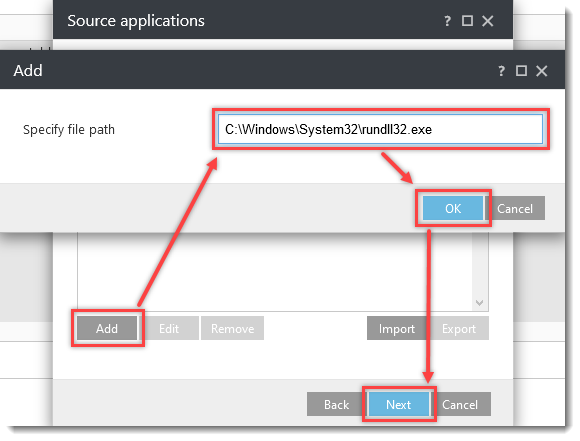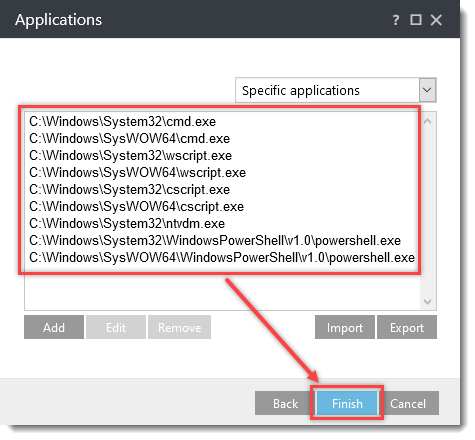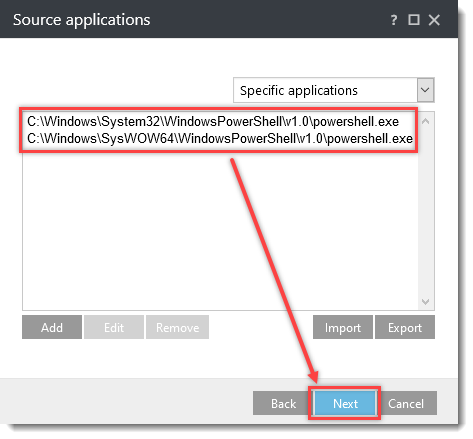Situace
- Potřebujete nakonfigurovat další pravidla HIPS v následujících firemních produktech ESET pro Windows nebo vytvořit politiku v ESET PROTECT s dodatečným nastavením HIPS pro ochranu před ransomware (škodlivý software filecoder)
- ESET Endpoint Security
- ESET Endpoint Antivirus
- ESET Mail Security pro Microsoft Exchange Server
- ESET Server/File Security pro Microsoft Windows Server
- Ruční vytvoření politiky v ESET PROTECT/konfigurace nastavení ve firemních produktech ESET
- Stažení a importování politiky v ESET PROTECT
Kliknutím na následující obrázky otevřete články ESET Databáze znalostí, ve kterých naleznete osvědčené postupy pro ochranu před ransomware a dodatečné konfigurace bezpečnostních řešení a dalšího softwaru:
Podrobnosti
Klikněte pro rozbalení
Systém HIPS (Host-based-intrusion Prevention System) je součástí produktů ESET Endpoint Security, ESET Endpoint Antivirus, ESET Mail Security pro Microsoft Exchange Server a ESET Server Security pro Microsoft Windows Server. Systém HIPS monitoruje aktivitu systému a používá předem definovaný soubor pravidel na rozpoznání podezřelého chování systému.
Pokud dojde k identifikování takového typu aktivity, sebeobranný mechanismus HIPS zastaví problematický program nebo proces, aby nevykonával potenciálně škodlivou činnost. Zakázáním standardního spouštění JavaScriptu a dalších skriptů se ransomware nemůže stáhnout ani spustit. Chcete-li ransomware na systémech Windows předcházet ještě více, vytvořte následující pravidla v nejnovějších firemních produktech ESET s HIPS nebo vytvořte a aplikujte politiku v ESET PROTECT.
Řešení
Ruční vytvoření politiky v ESET PROTECT/konfigurace nastavení ve firemních produktech ESET
- Otevřete webovou konzoli ESET PROTECT nebo ESET PROTECT Cloud. V rozbalovací nabídce Rychlé odkazy klikněte na Vytvořit Novou politiku.....
Pokud používáte firemní produkt ESET bez vzdálené správy, otevřete hlavní okno produktu ESET pro Windows a stiskněte klávesu F5 pro přístup k Rozšířenému nastavení. Přejděte na krok č. 3. - Klikněte na Nastavení a v rozbalovací nabídce Vyberte produkt... vyberte jeden z následujících firemních produktů ESET s HIPS:
-
- ESET Endpoint for Windows.
- ESET Server/File Security pro Windows Server (V6+).
- ESET Mail Security pro Microsoft Exchange (V6+).
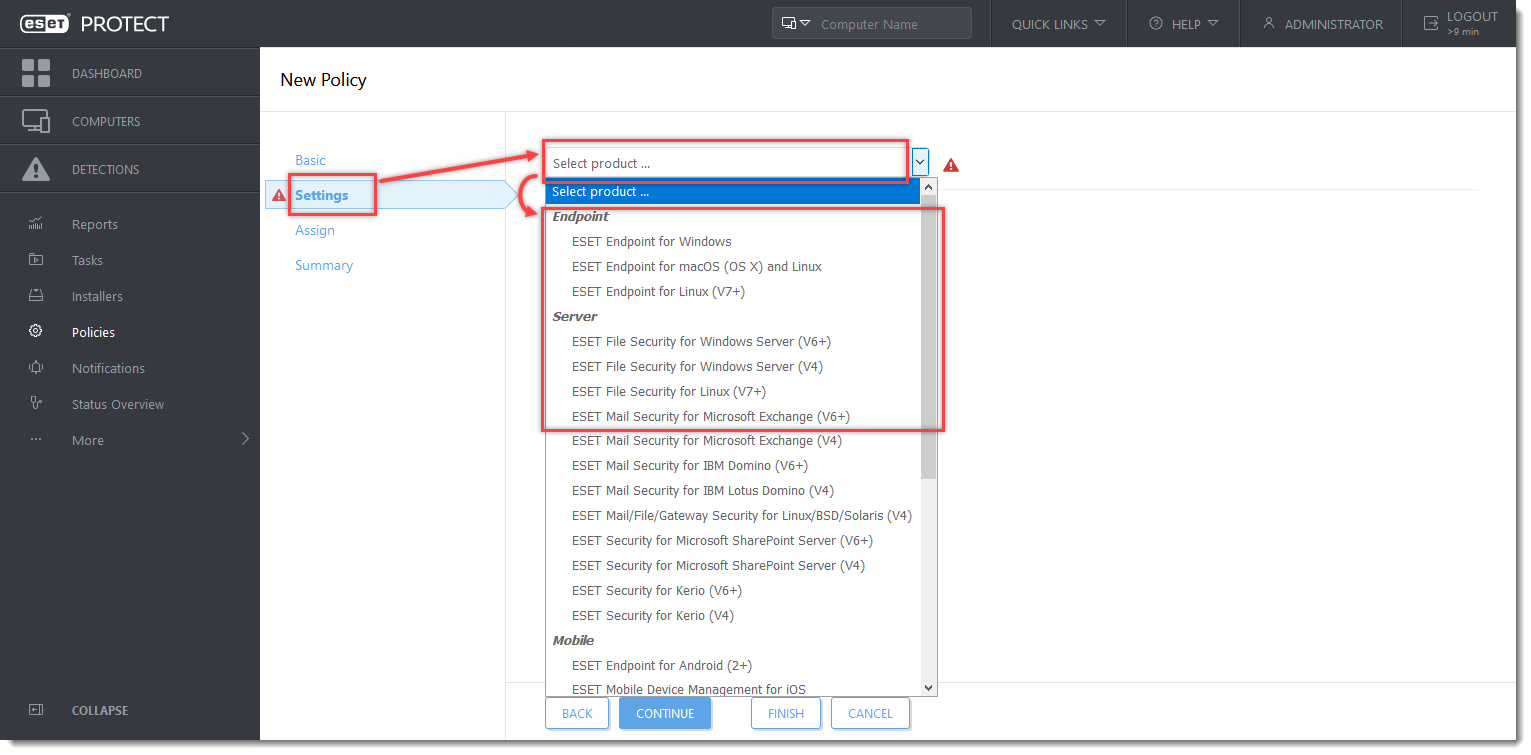
Kliknutím na obrázek jej zobrazíte ve větší velikosti v novém okně
- Klikněte na Detekční jádro (v produktu ESET Mail Security pro Microsoft Exchange Server na Počítač) → HIPS. Klikněte na Změnit u položky Pravidla.
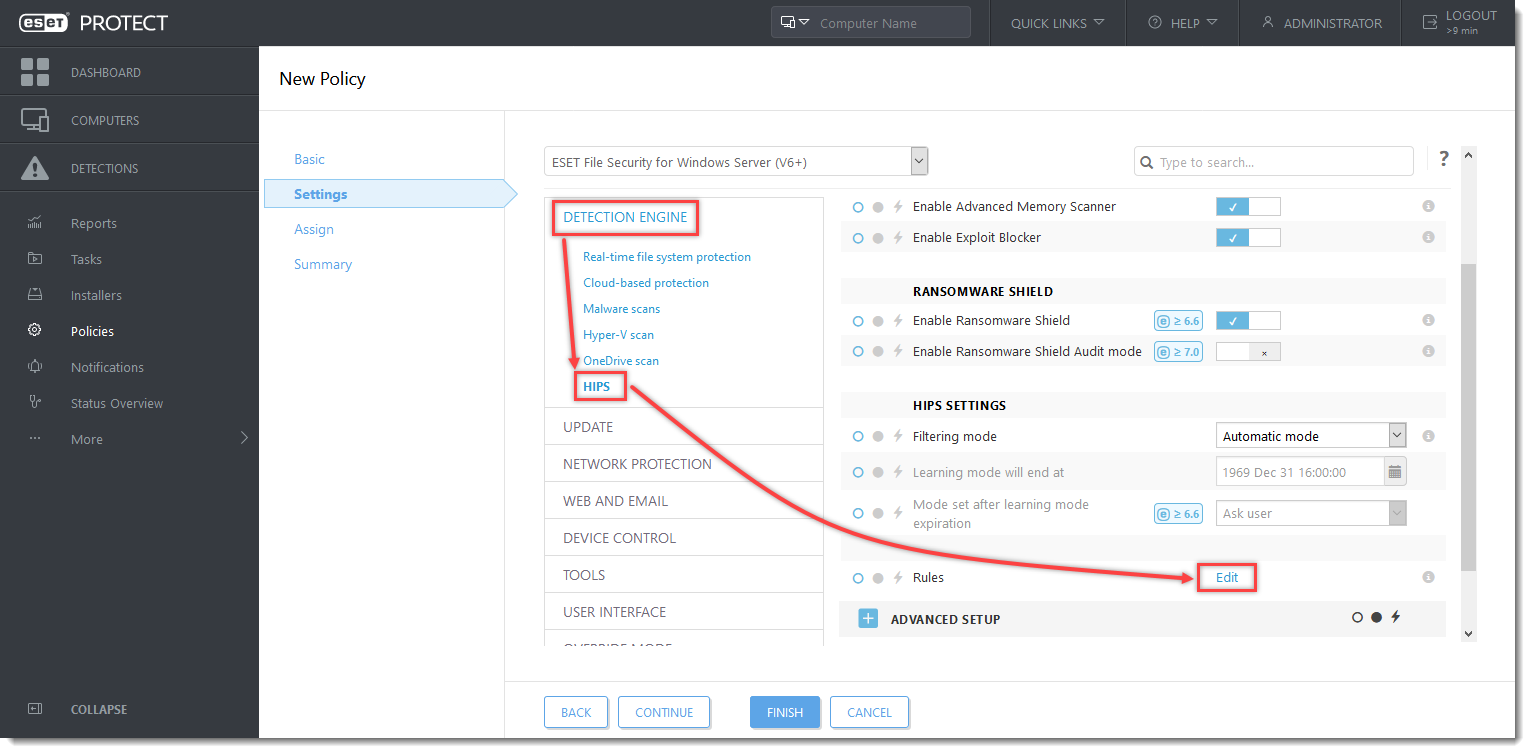
Kliknutím na obrázek jej zobrazíte ve větší velikosti v novém okně
Kliknutím na čísla I. až VII. rozbalte jednotlivé části s pokyny na vytvoření pravidel HIPS pro navrhované procesy.
Stáhněte si a importujte politiku do ESET PROTECT
Politiku ESET PROTECT pro firemní produkty ESET s dodatečným nastavením HIPS pro ochranu před ransomware (filecoder) lze stáhnout a importovat z odkazů níže. Politiky ESET PROTECT jsou k dispozici pouze pro nejnovější verze produktů ESET. Kompatibilitu se staršími verzemi nelze zaručit.
-
Stáhněte si politiku pro:
-
Otevřete webovou konzoli ESET PROTECT nebo ESET PROTECT Cloud. V hlavním menu webové konzole ESET PROTECT klikněte na položku Politiky.
- Klikněte na Akce → Importovat....
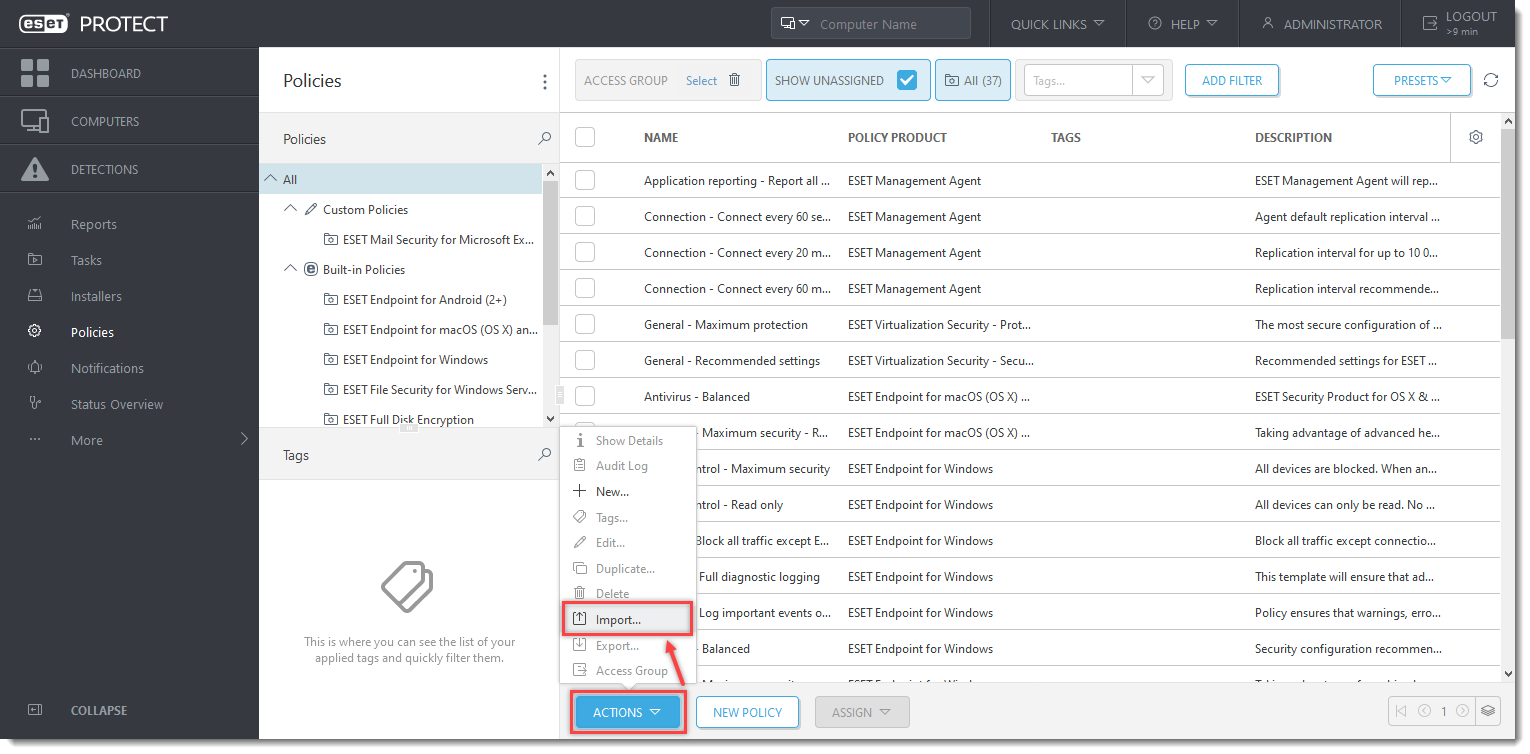
Kliknutím na obrázek jej zobrazíte ve větší velikosti v novém okně
- Klikněte na Vyberte soubor k nahrání, vyberte staženou politiku a klikněte na Importovat.

- Přiřaďte politiku klientovi nebo ji přiřaďte skupině. Nastavení politiky bude aplikováno na cílové skupiny nebo klientské počítače po jejich přihlášení k ESET PROTECT.